Cos’è lo sblocco OEM e come abilitare lo sblocco OEM su Android
Lo sblocco OEM è la porta del mondo del Rooting e delle Custom ROM!
Sbloccare il bootloader del tuo dispositivo è il primo passo significativo per il rooting e l’installazione di Custom ROMS e mods. Lo sblocco OEM deve essere abilitato sul dispositivo per sbloccare il bootloader. Questo tutorial spiega il significato dello sblocco OEM sui dispositivi Android e come abilitare lo sblocco OEM.
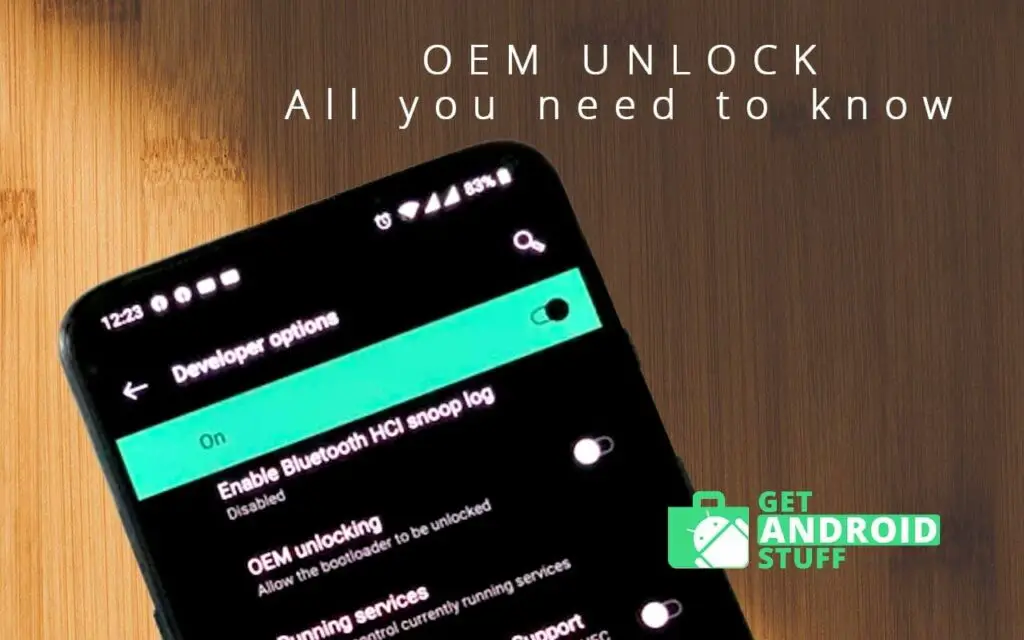
Cos’è lo sblocco OEM su Android?
Android è ben noto per essere una piattaforma open-source, il che significa che ha infinite opzioni di personalizzazione. Eppure questa possibilità infinita di spingere un dispositivo alle sue capacità ottimali è limitata dai produttori bloccando l’OEM, che sta per “Original Equipment Manufacturer”.
Di solito, i produttori vogliono che i loro utenti si attengano alle versioni precaricate del sistema operativo, specificamente modificate e progettate e caricate con alcune applicazioni di marca. Le aziende spesso tendono a limitare la funzionalità del sistema operativo negando il permesso a qualsiasi personalizzazione di terze parti. Il bootloader imposta anche le configurazioni necessarie al dispositivo per caricare il sistema operativo e come dovrebbe funzionare. Installare un diverso sistema operativo Android su un dispositivo Android bloccato dall’OEM è praticamente impossibile.
Dove si trova lo sblocco OEM nelle opzioni sviluppatore?
L’opzione di sblocco OEM è disponibile nelle impostazioni delle Opzioni sviluppatore del dispositivo, che consente al proprietario del dispositivo di avere accesso allo sblocco del bootloader. Dopo aver sbloccato il bootloader, gli utenti possono eliminare tutti i permessi preesistenti impostati dai produttori e modificare il dispositivo come richiesto.
Google ha introdotto l’impostazione dopo l’aggiornamento Android 5.0 Lollipop. Abilitando l’opzione “OEM Unlock” si imposta il flag “Unlock ability” su “1”. Questo permette all’utente di abilitare il comando “fast boot flashing unlock” che sblocca il bootloader del dispositivo.
Una volta che l’opzione è abilitata, rimane ON e non può essere disabilitata anche dopo un reset dei dati di fabbrica. Il proprietario è tenuto a disabilitare questa opzione manualmente. In caso di problemi software importanti, se l’opzione è lasciata su ON, allora può servire come processo di recupero per far rivivere i dati importanti sul dispositivo.
Come sono correlati il Bootloader e l’OEM?
Il Bootloader e l’OEM sono correlati tra loro. Il bootloader è il codice che viene eseguito su un dispositivo per caricare il kernel del sistema operativo. Nel caso, se un produttore di dispositivi non include l’opzione OEM Unlock sull’impostazione del sistema, allora l’utente è tenuto a sbloccare prima il bootloader e poi l’OEM.
Sbloccare il bootloader ha i suoi vantaggi perché il proprietario può decidere come personalizzare il dispositivo. D’altra parte, ha uno svantaggio importante: annulla la garanzia del produttore del dispositivo.
Lo sblocco OEM è come il root?
Anche se questi due sono collegati, non sono la stessa cosa. Abilitare lo sblocco OEM agisce come un interruttore ON o OFF che ti permette di sbloccare il bootloader. Hai ancora la possibilità di sbloccare effettivamente il bootloader e rimuovere il flag di sicurezza.
Il bootloader sbloccato consente all’utente di flashare kernel personalizzati, ROM personalizzate, recuperi personalizzati, installare applicazioni di root e modificare il bootloader come desiderato. Funziona solo come il primo passo per il rooting. Tuttavia, il rooting di Android è necessario per ottenere il pieno accesso root al dispositivo.
Rooting di un dispositivo, d’altra parte, significa avere l’accesso “superuser” o il pieno accesso di amministratore del sistema operativo. L’accesso root permette di modificare i file di sistema e le configurazioni. Permette anche accelerazioni hardware come l’overclock della CPU, l’ottimizzazione della RAM personalizzata, e offre all’utente molta più libertà e accesso approfondito al dispositivo.
Regole da seguire prima di abilitare lo sblocco OEM
Ci sono alcune precauzioni per procedere con lo sblocco oem, come il backup del dispositivo, l’attivazione delle opzioni sviluppatore e il Debug USB. Ognuno di essi è descritto di seguito.
Come fare il backup del dispositivo Android?
Utilizza una nota applicazione di backup per Android per fare una copia dei dati dalla memoria del dispositivo. Un backup del dispositivo prima dello sblocco OEM è un must. Questo include ogni app, messaggio e contatti, insieme ai file necessari memorizzati nella memoria interna. Anche se la semplice abilitazione dell’opzione OEM Unlock non cancella i dati. Ma a causa dell’alta probabilità di impegnarsi nello sblocco del bootloader. Il backup del dispositivo è una mano sicura, in quanto lo sblocco del bootloader si traduce in una completa cancellazione dei dati.
Come abilitare le opzioni sviluppatore su Android?
Per abilitare lo sblocco oem, gli utenti devono accedere al menu delle opzioni sviluppatore, che di solito è nascosto per impostazione predefinita. Seguire i passaggi seguenti per visualizzare le opzioni sviluppatore nel menu delle impostazioni.
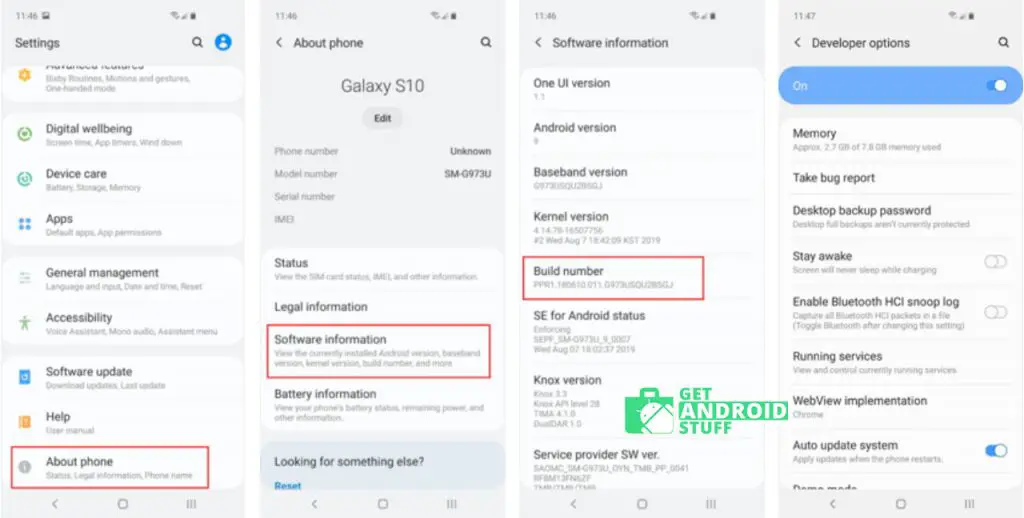
- Vai all’opzione ‘Impostazioni’ sul tuo telefono.
- Scorri in basso e trova la sezione ‘Sistema’. Per gli utenti di Android Nougat, cercate direttamente “Informazioni sul telefono”.
- Toccate la sezione “Informazioni sul telefono”; poi, vedrete le informazioni sul dispositivo come la versione di Android, il livello della patch di sicurezza, e altro ancora.
- Ora selezionate su Software Information e trovate “Build Number”.
- Toccare 7 volte su Build number e un messaggio di richiesta che dice, “Ora sei uno sviluppatore!”.Si può anche richiedere di inserire il PIN/Password.
- Una volta che questo è fatto, tornare indietro a “Sistema”. Gli utenti di Android Nougat devono tornare alle impostazioni principali.
- Ora appare una nuova sezione chiamata “Opzioni sviluppatore”.
E questo è tutto. Ora hai sbloccato l’opzione sviluppatori.
Come attivare il debug USB?
Il debug USB è un modo per collegare il tuo dispositivo Android per comunicare con l’SDK Android. Non è necessario attivare questa funzione. Ma è una buona pratica in caso di qualsiasi errore di avvio che si verifica durante il riavvio del dispositivo dopo lo sblocco OEM. Il Debug USB permette di connettersi all’SDK Android sul PC e fare un recupero completo.
- Vai a Opzioni sviluppatore su Setting
- Seleziona l’opzione Debug USB
- Inserisci il tuo PIN/Password se richiesto
- Premi OK sulla casella popup intitolata “Consenti Debug USB?”
Abilita questa opzione solo come piano di backup. Al prossimo avvio dopo lo sblocco OEM disabilitatelo.
Come abilitare lo sblocco OEM su Android?
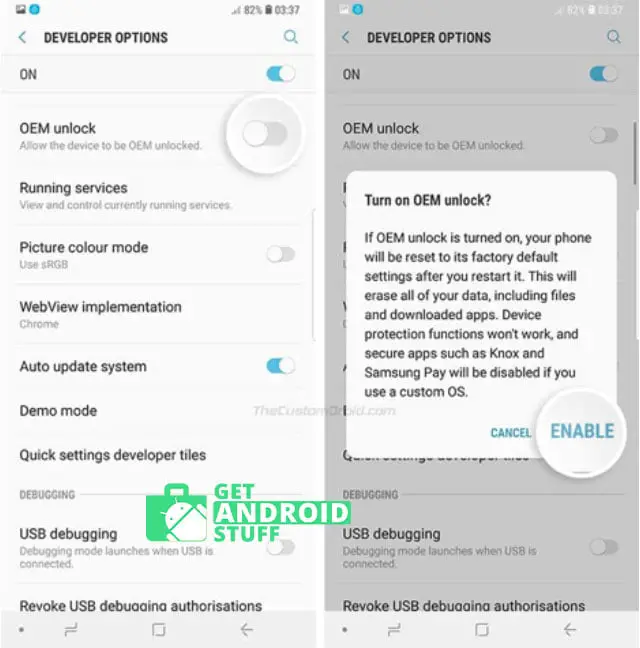
Infine, dopo aver creato un backup e sbloccato l’opzione dello sviluppatore, abilitate lo sblocco OEM seguendo la guida sottostante.
- Sul dispositivo andate in “Impostazioni” e toccate “Sistema”.
- Poi seleziona “Opzioni sviluppatore”.
- Scorrere verso il basso fino a trovare “Sblocco OEM” e spuntarlo.
- Ti potrebbe essere richiesto di inserire il tuo Pin/Password. Un messaggio potrebbe comparire indicando le conseguenze dell’attivazione dello sblocco OEM.
- Premi “ENABLE”
E questo è tutto. Ora è possibile abilitare o disabilitare facilmente lo sblocco OEM su un dispositivo Android. Se si desidera andare oltre al passo successivo di sbloccare il bootloader, allora si dovrebbe essere cauti perché ciò influenzerebbe il temperamento sulla garanzia del dispositivo.




